HOTSPOTで利用する場合
今回は、NTTコミュニケーションズがサービスをしているHOTPOTでロケーションフリーTVを使ってみました。
まず、前のログを参考にして、ESSID、WEPキーをLF-X5に事前に登録しておきます。
続いて、LF-X5をHOTSPOTエリアに持って行き、HOTSPOTの無線LANを利用してインターネットが出来るようにLF-X5側を切り替えます。
軽く一回画面をタップすると右下に「設定一覧」が出てきます。
次に右側にある「公衆無線LAN」をタップします。
タップしたら、次のような画面が出てきます。
下記の画面の状態では、HOTSPOT(HOTSPOTのESSIDは、0033です)の電波が選ばれている状態です。この状態で、左下にある「接続」と言うボタンをタップしてみて下さい。
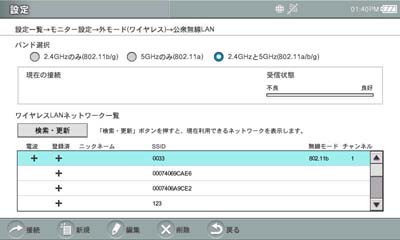
タップをし、しばらく待つとHOTSPOTへの接続が出来ます。下記の画面が、HOTSPOTへの接続が出来た状態になります。
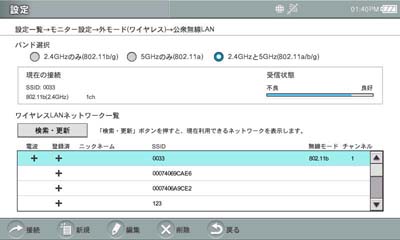
続いて、HOTSPOTへのアクセスする為のWeb認証をします。
右上にある「インデックスキー」を押すと右側にいろいろなメニューバーが出てきます。その中にある「インターネット」を選択して下さい。
選択すると強制的に次のような画面が現れます。
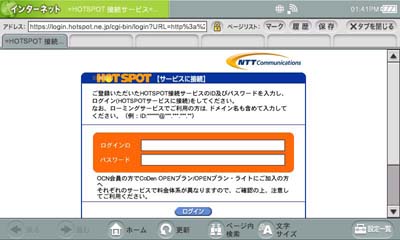
ここでHOTSPOTから教えてもらったIDと、パスワードを入力します。
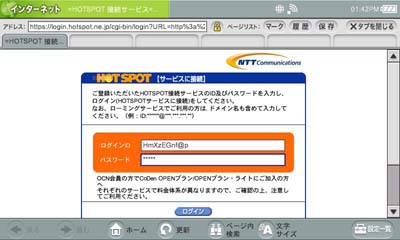
無事、ログインが完了すると、インターネットを楽しむ事が出来ます。
LF-X5でHOTSPOTにログインするとなぜか、英語のページが表示されます。たぶん、自動判定のプログラムが誤検知してしまっているようです。
ログイン直後の画面。
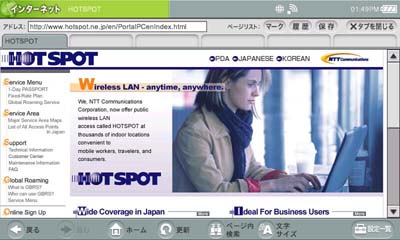
手動で日本語画面に切り替え
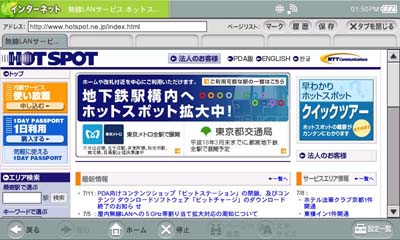
あとは、いつもの通りにインターネット、メールが楽しめます。
また、全箇所で出来るはわかりませんが、今回使ってみた場所では、NetAV経由で自宅のテレビを見ることが出来ました♪





はじめまして!日本の場合は都市部にはホットスポットが増えていますものね、これで家から遠くてもワイアレスでNetAV接続ができるのですね。すごいなぁ。
by 大葉柚子 (2005-08-25 05:03)
http://www.japan-hotels.hippy.com/
by Youkimu (2006-01-13 04:00)